Erstellen ausfüllbarer Formulare in Microsoft Word

Es gibt zwei einfache Methoden, um ausfüllbare Felder in Word zu erstellen. Eine besteht darin, benutzerdefinierte Felder zu erstellen. Die andere besteht darin, Entwicklertools und die verschiedenen dort verfügbaren Dateneingabesteuerungen zu verwenden.
Wenn ausfüllbare Formulare benötigt werden,Menschen wenden sich häufig fortgeschrittenen PDF-Editoren zu, die über interaktive Formulartools verfügen. Es ist jedoch nicht vielen Menschen klar, dass es einfach ist, ausfüllbare Formulare in Word zu erstellen.
Es gibt zwei Methoden, um dies in Word zu tun. Eine besteht darin, Textfelder zu verwenden und dann benutzerdefinierte Felder zu erstellen. Die andere besteht darin, Entwicklertools und die verschiedenen dort verfügbaren Dateneingabesteuerungen zu verwenden.
Welche Option sollten Sie wählen?
Welche Methode Sie verwenden, hängt davon ab, welche Art von Formular Sie erstellen.
Sie sollten die benutzerdefinierte Feldmethode verwenden, wenn das Formular:
- Es müssen nur Textfelder ausgefüllt werden
- Es macht Ihnen nichts aus, Ihre Benutzer darin zu schulen, wie benutzerdefinierte Felder ausgefüllt werden
- Sie benötigen schnell ausgefüllte Formulare
Sie sollten Entwicklertools verwenden, wenn das Formular:
- Erfordert Dropdown-Listen oder Kontrollkästchen
- Sie senden jedem Benutzer eine einzelne Datei
- Sie müssen die Benutzer nicht in der Verwendung des Formulars schulen
Sobald Sie sich für einen Ansatz entschieden haben, erfahren Sie, wie Sie die folgenden Optionen verwenden.
Erstellen Sie ausfüllbare Formulare in Word mit benutzerdefinierten Feldern
Das Erstellen eines ausfüllbaren Formulars mit Feldern ist sehr einfach. Erstellen Sie zunächst Ihr Formular, indem Sie den Namen für jedes Feld und den Fülltext für die Position der Antworten eingeben.
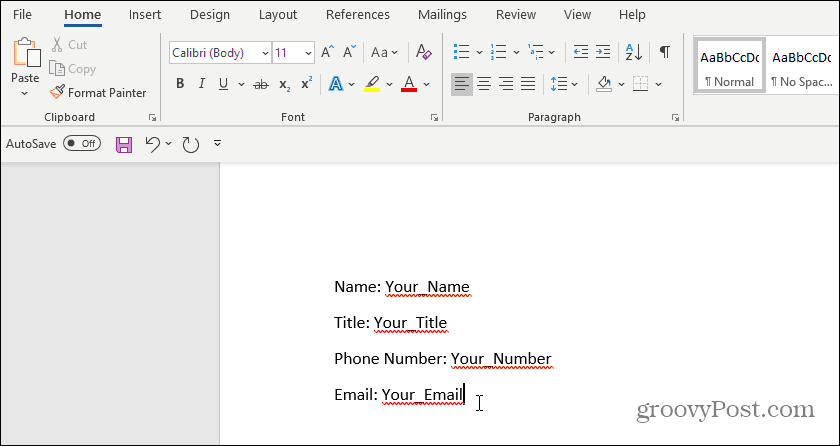
Als Nächstes müssen Sie die benutzerdefinierten Felder für die Dateneingabe erstellen. Wählen Sie dazu Datei, Optionen, und Eigenschaften. Wählen Sie unter Eigenschaften aus Erweiterte Eigenschaften.
Dadurch wird ein Dialogfeld Dokumenteigenschaften geöffnet. Wähle aus Brauch Tab.
In diesem Fenster erstellen Sie jedes der benutzerdefinierten Felder, die in Ihr ausfüllbares Formular eingegeben werden. Benennen Sie jedes Feld einzeln und geben Sie ihm einen Anfangswert.
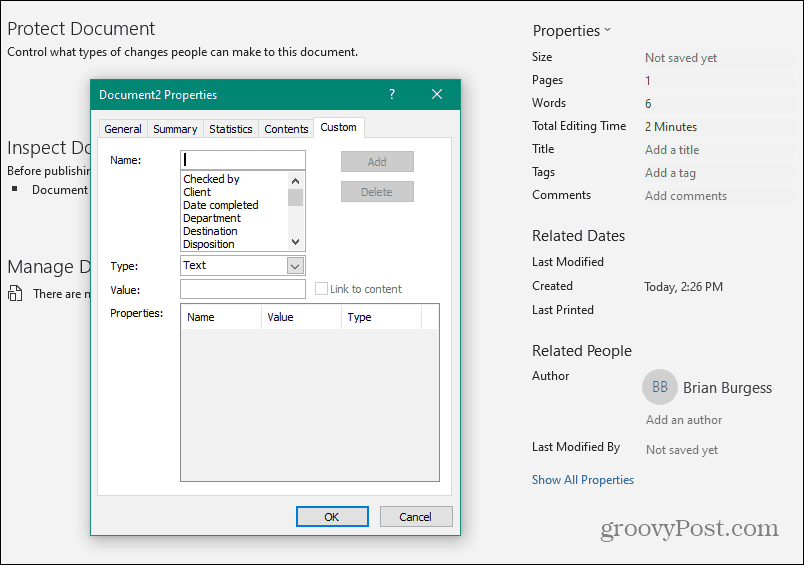
Wählen Hinzufügen um jedes Feld hinzuzufügen, und fahren Sie dann fort, indem Sie alle Felder in Ihrem Formular eingeben.
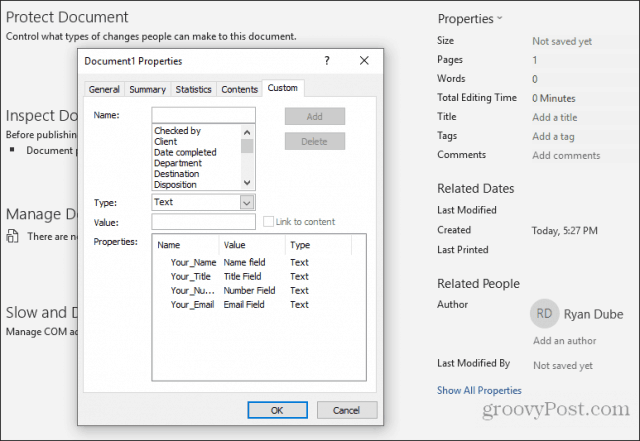
Wählen okay wenn du fertig bist.
Markieren Sie in Ihrem Dokument das erste Feld in Ihrem Formular. Klicken Sie im Menü Word auf die Schaltfläche Einfügen Menü klicken Sie auf die Schaltfläche Schnelle Teile Dropdown und wählen Sie Felder. Wenn Quick Parts nicht im Menü Einfügen angezeigt wird, müssen Sie Quick Parts zum Menüband hinzufügen, um auf das Feldelement zuzugreifen.
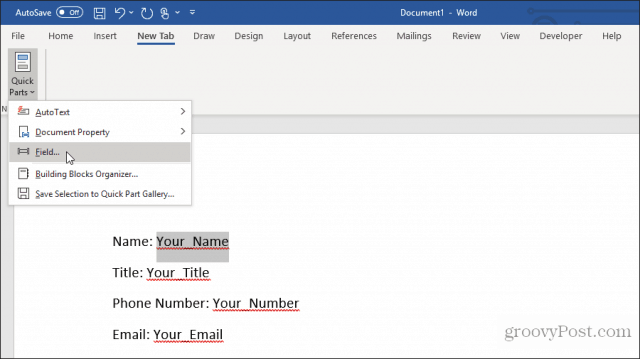
Klicken Sie im Popup-Fenster auf DocProperty Klicken Sie unter Feldnamen auf Dein Name (oder wie auch immer Sie das Feld benannt haben) unter Eigenschaft.
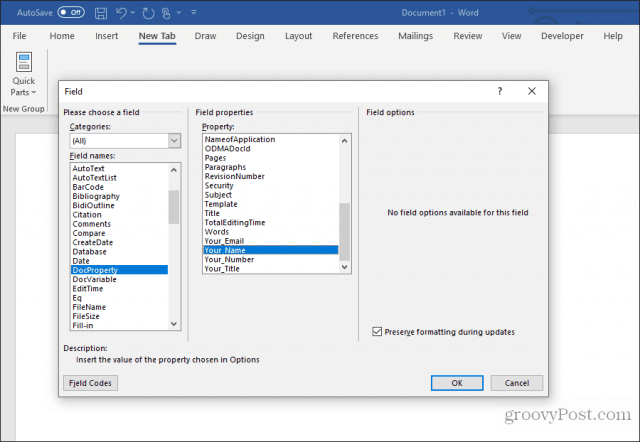
Fahren Sie mit diesem Vorgang für alle verbleibenden Felder in Ihrem Formular fort, bis sie alle in Felder konvertiert wurden.
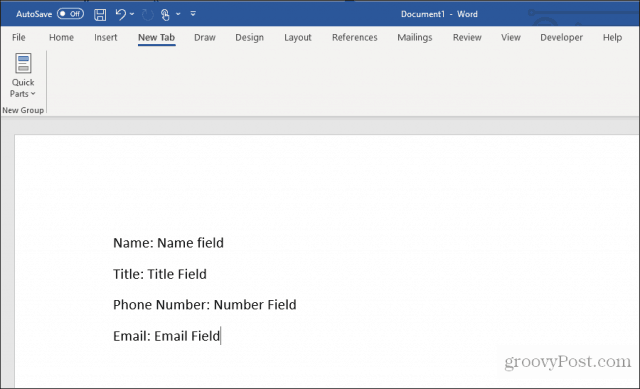
Sie können mehr über die Verwendung benutzerdefinierter Felder zur Automatisierung Ihrer Dokumente erfahren.
Ein Formular mit benutzerdefinierten Feldern ausfüllen
Jetzt müssen Ihre Benutzer nur noch alle benutzerdefinierten Felder durchgehen und die Werte eingeben, um das Formular auszufüllen.
Dazu müssen sie auswählen Datei, Optionen, und Eigenschaften. Wählen Sie unter Eigenschaften aus Erweiterte Eigenschaften. Dadurch wird ein Dialogfeld Dokumenteigenschaften geöffnet. Wähle aus Brauch Tab.
Im Fenster Dokumenteigenschaften müssen Ihre Benutzer nur die einzelnen Eigenschaften auswählen und den richtigen Wert für diese Felder eingeben und dann auswählen Ändern.
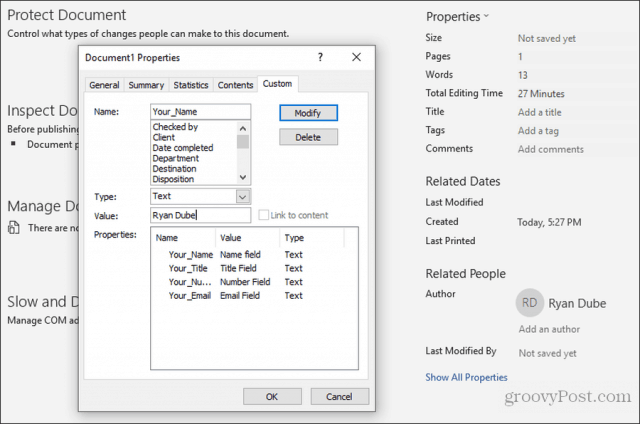
Nachdem Sie die Werte für alle benutzerdefinierten Felder eingegeben haben, klicken Sie auf okay fügt diese Werte den richtigen Feldern im Formular hinzu.
Sie können jedes Formular im Feld aktualisieren, indem Sie mit der rechten Maustaste darauf klicken und auswählen Feld aktualisieren. Oder Sie können alle Felder auswählen und drücken F9.
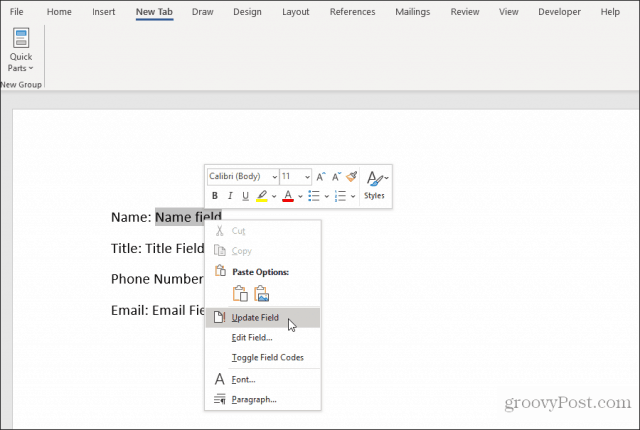
Sobald sie alle aktualisiert sind, enthält das benutzerdefinierte Word-Formular alle Antworten, die in die benutzerdefinierten Felder eingegeben wurden.
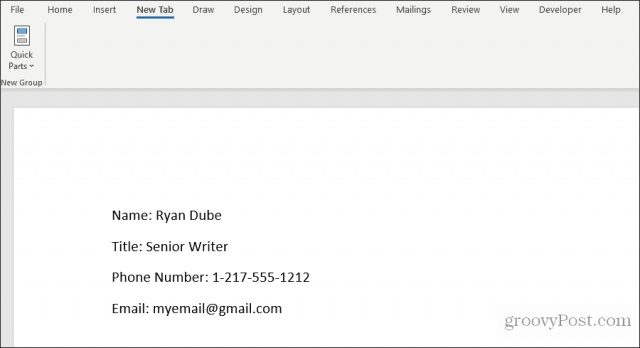
Ihr Benutzer kann das Formular dann speichern und es Ihnen zusenden, wobei alle Felder ordnungsgemäß ausgefüllt sind.
Wie Sie sehen, spart dieser Ansatz viel Zeit, da alle Feldwerte schnell an einer Stelle eingegeben werden können.
Erstellen Sie ausfüllbare Formulare in Word mit den Entwicklertools
Wenn Sie ein vielseitigeres Formular benötigen, sind Sie hier richtigVerwenden Sie besser die Entwicklertools in Word, um die erforderlichen Formulareingabefelder zu erstellen. Bevor Sie dies tun können, müssen Sie das Entwicklermenü in Word aktivieren.
Wähle aus Datei Menü und wählen Sie Optionen. Wählen Sie im Dialogfeld Word-Optionen Fertigen Sie Band besonders an aus dem linken Navigationsbereich. Unter Wählen Sie Befehle aus, wählen Hauptregisterkarten. Wenn Entwickler bereits im rechten Bereich angezeigt wird, aktivieren Sie das Kontrollkästchen. Ist dies nicht der Fall, wählen Sie Entwickler Klicken Sie im linken Bereich auf Hinzufügen >> Schaltfläche, um es in den rechten Bereich einzufügen.
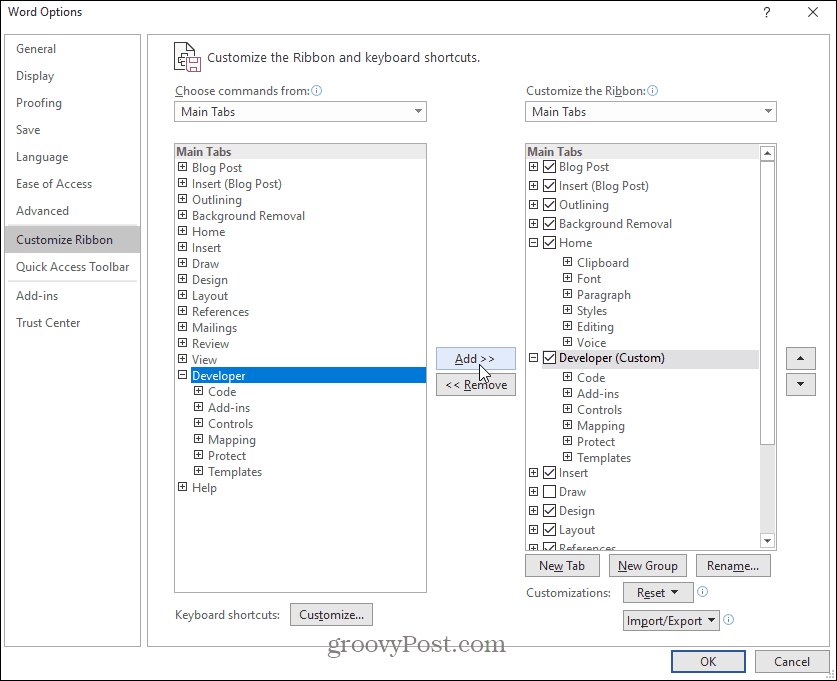
Wählen okay beenden. Jetzt solltest du sehen Entwickler erscheint im Windows-Menü.
Öffnen Sie ein neues Word-Dokument, indem Sie auswählen Datei Wählen Sie im Menü die Option Neu, und wähle Leeres Dokument.
Wählen Entwickler im Menü und wählen Sie Entwurfsmodus.
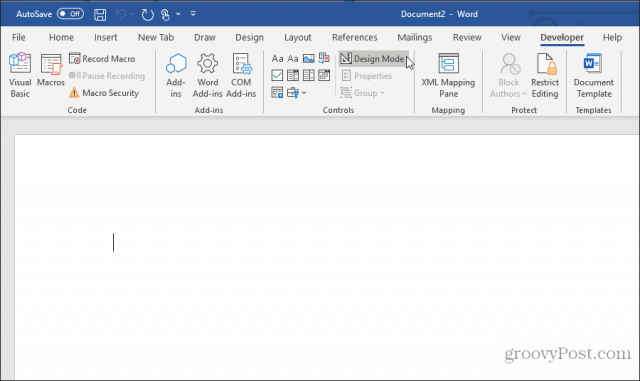
Fügen Sie ein Textfeld ein
Wählen Sie für einen Textfeldeintrag die Klartext-Inhaltskontrolle.
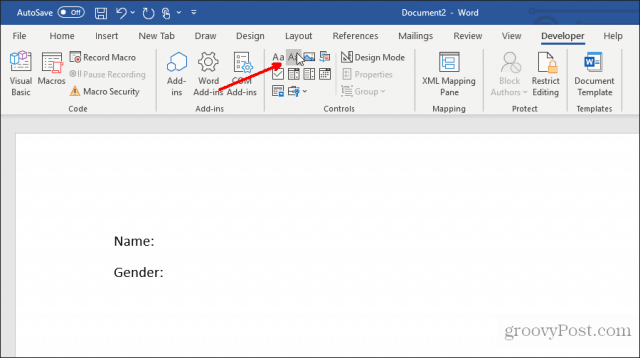
Dadurch wird ein Texteingabefeld in das ausfüllbare Formular eingefügt.
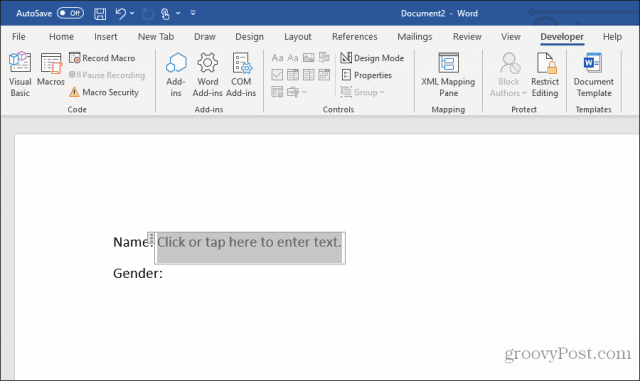
Fügen Sie eine Dropdown-Liste ein
Um einen Dropdown-Listeneintrag hinzuzufügen, wählen Sie Inhaltskontrolle der Dropdown-Liste.
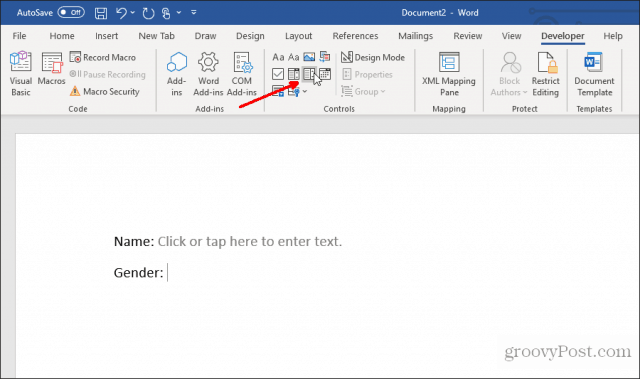
Dadurch wird eine Dropdown-Liste in das ausfüllbare Formular eingefügt. Um das Listenfeld auszufüllen, müssen Sie jedoch die Liste einrichten. Klicken Sie dazu mit der rechten Maustaste auf das Dropdown-Listenfeld und wählen Sie Eigenschaften. Wählen Sie im Feld Eigenschaften der Inhaltssteuerung die Option Hinzufügen Schaltfläche, um der Liste neue Elemente hinzuzufügen.
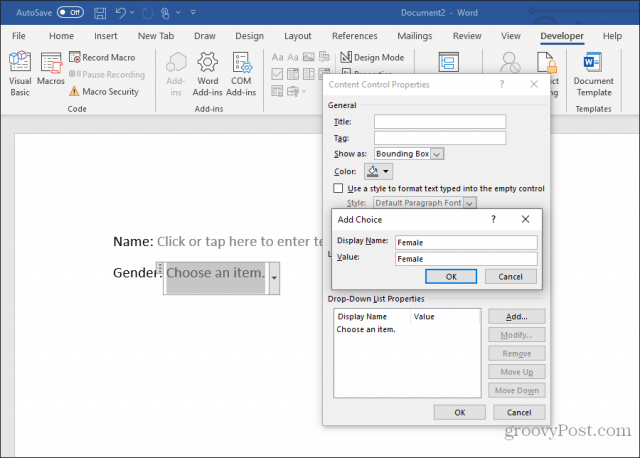
Wenn Sie fertig sind, wählen Sie okay. Jetzt wird die Dropdown-Liste in Ihrem ausfüllbaren Formular angezeigt.
Während Sie das Formular im Entwurfsmodus erstellen, wird die Dropdown-Liste nicht angezeigt. Sie können aber auswählen Entwurfsmodus um es auszuschalten und zu testen, wie die Dropdown-Liste aussehen wird.
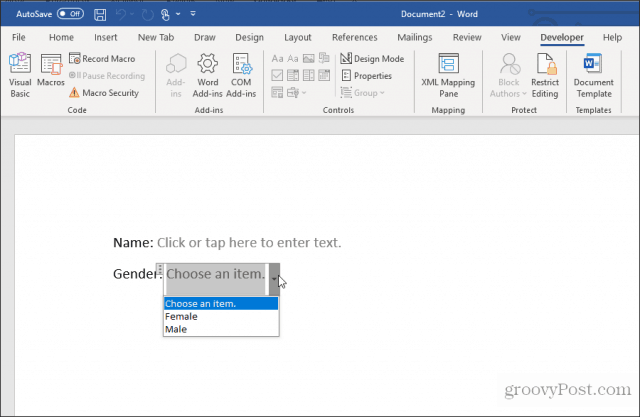
Fügen Sie eine Datumsauswahl ein
Ein weiteres nützliches Tool für ausfüllbare Formulare in Word ist das Date Picker Content Control. Wählen Sie diese Option, um Ihrem Formular eine Datumsauswahloption hinzuzufügen.
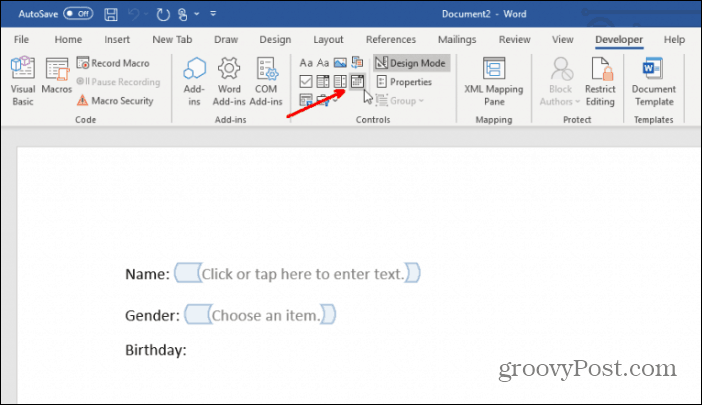
Sie müssen nichts tun, um dieses Steuerelement anzupassen. Es funktioniert nach Bedarf, wenn der Benutzer ein Datum für dieses Feld auswählt.
Kontrollkästchen einfügen
Das nächste Steuerelement, das in einem ausfüllbaren Formular nützlich ist, ist das Kontrollkästchen "Inhaltssteuerung".

Geben Sie zunächst die Anzahl der benötigten Kontrollkästchen in Ihr Formular ein, nachdem Sie die Frage darüber geschrieben haben.
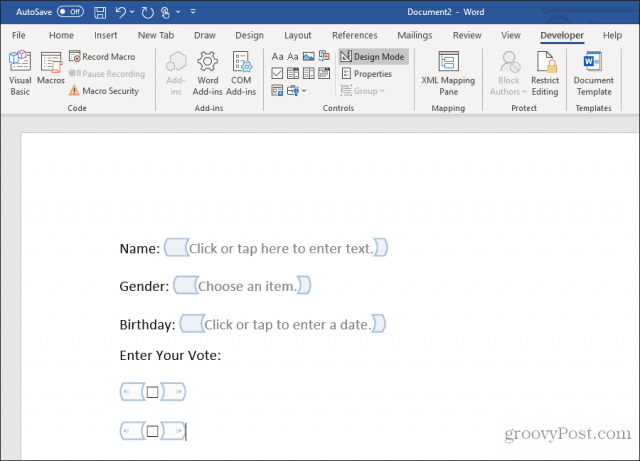
Geben Sie als Nächstes den Text für jede Auswahl neben jedem Kontrollkästchen ein.
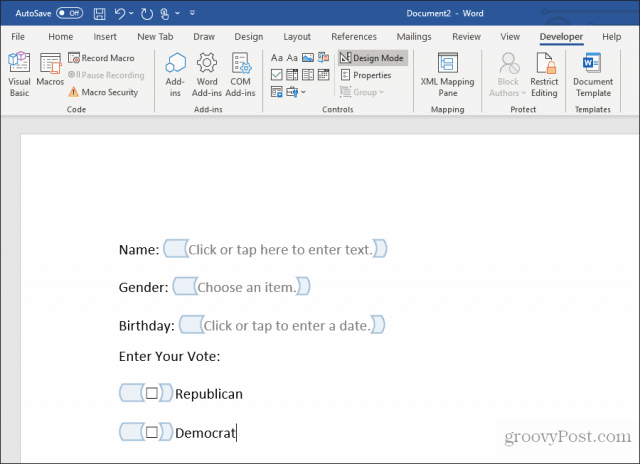
Testen Sie Ihr ausfüllbares Formular in Word
Sie können eine beliebige Anzahl von Steuerelementen hinzufügenIhr ausfüllbares Formular für Ihre Bedürfnisse. Wenn Sie fertig sind, wählen Sie einfach den Entwurfsmodus aus dem Menü "Steuerelemente", um den Entwurfsmodus zu deaktivieren und das fertige ausfüllbare Formular anzuzeigen.
Testen Sie alle Steuerelemente in Ihrem Formular, um sicherzustellen, dass sie wie erwartet funktionieren.
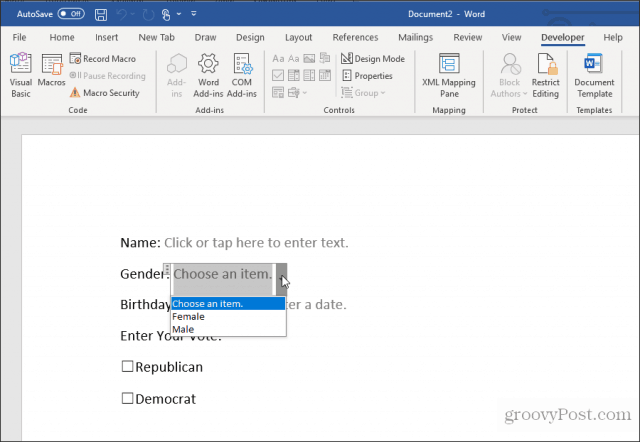
Wie Sie sehen, ist das Erstellen eines ausfüllbaren Formulars in Word nicht so schwierig, wie es scheint. Der von Ihnen gewählte Ansatz hängt von der Komplexität des Formulars und der Art der Antworten ab, nach denen Sie suchen.
Probieren Sie es aus und sehen Sie, welche Art von Formular Sie mit einer der beiden oben genannten Methoden in Word erstellen können.










Hinterlasse einen Kommentar